时间:2019-09-20 13:57:41
作者:jiayuan
来源:u老九
1. 扫描二维码随时看资讯
2. 请使用手机浏览器访问:
http://m.xitongzhijia.net/article/164084.html
手机查看
评论
除了为用户提供所需的音乐外,QQ音乐中还有不少有趣且使用的功能,例如:将好听的歌曲中的片段制作成手机铃声。那么,该如何操作呢?下面小编就来介绍一下在PC端利用QQ音乐制作铃声的方法,感兴趣的朋友不妨来学习一下。
方法步骤
1、在电脑中打开QQ音乐播放器,然后打开要裁剪的音乐文件,可以直接点击该音乐或者通过播放器的手动添加打开,确定该歌曲能够正常播放;
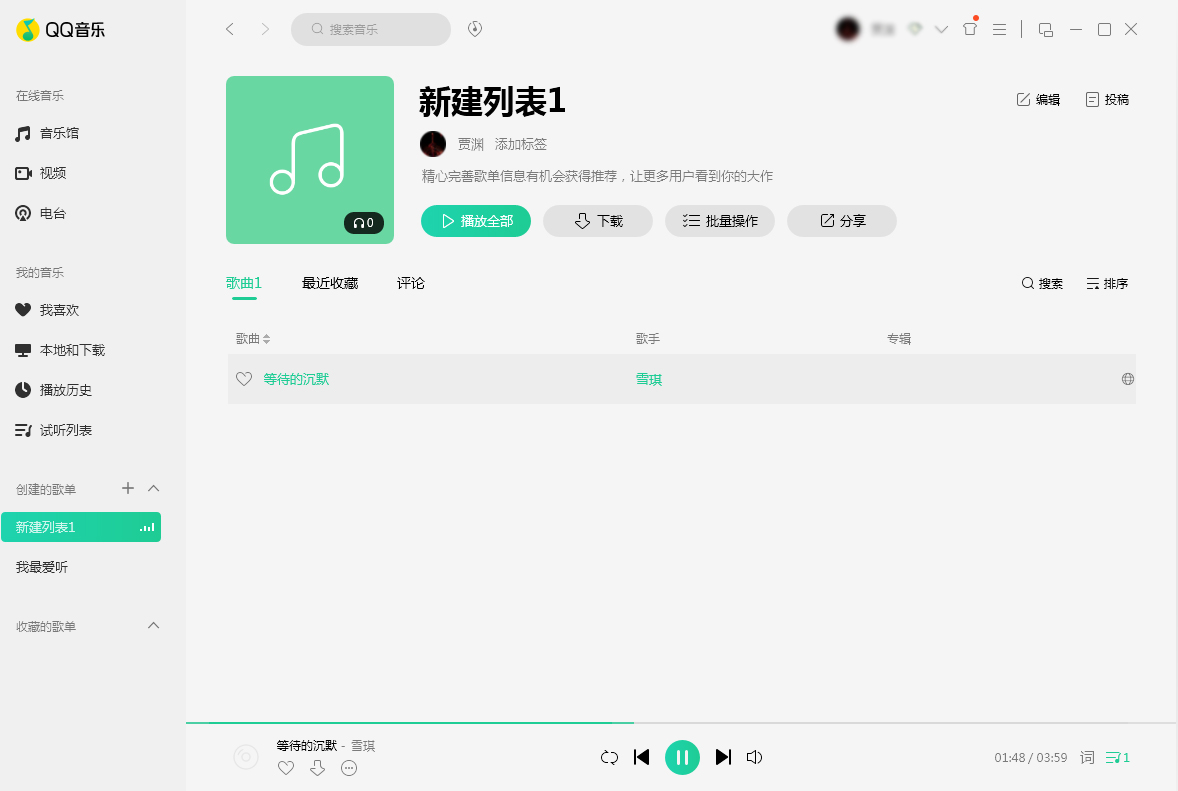
2、播放要裁剪的音乐文件,同时打开歌词,这样在裁剪的时候可以清楚知道该音乐具体播放到了哪位置;
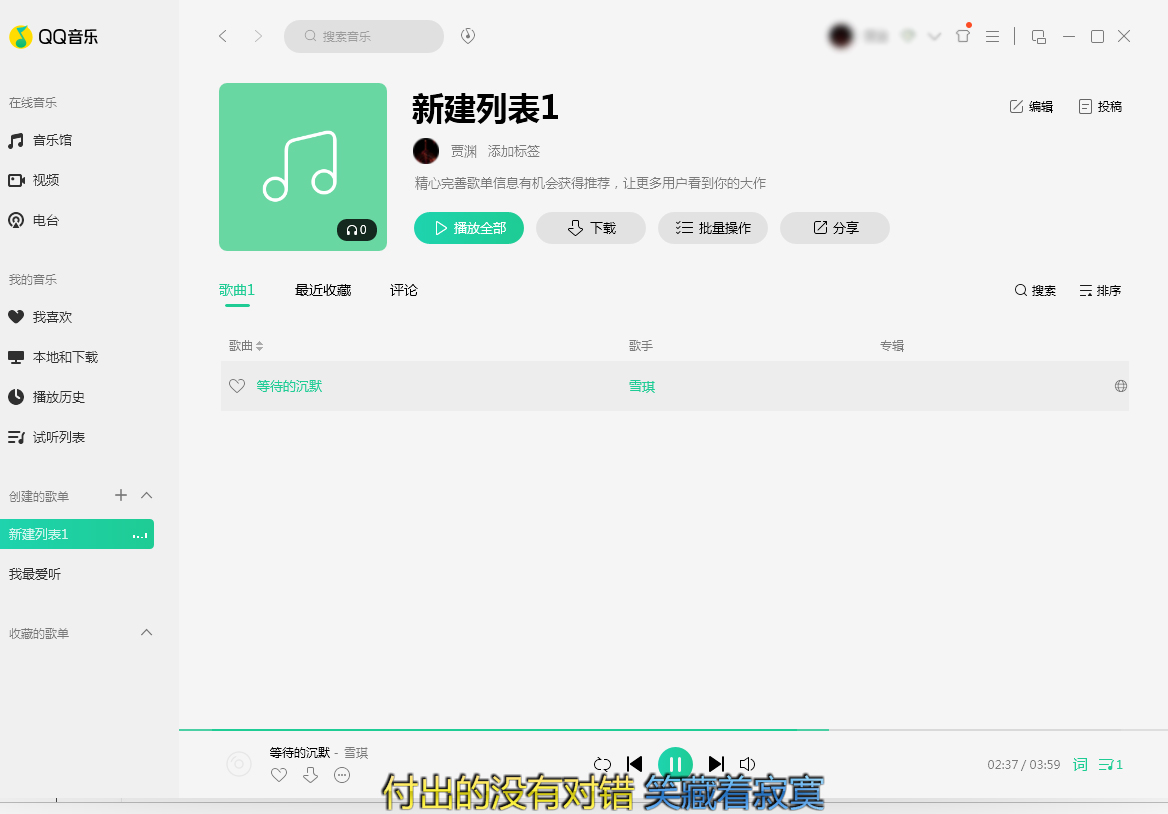
3、在播放器的右上角找到“三”菜单,点击并弹出下拉菜单,会看到一些列的按钮以及菜单;
4、在下拉菜单中点击【铃声制作】按钮,会弹出对话框,添加要裁剪的本地音乐;
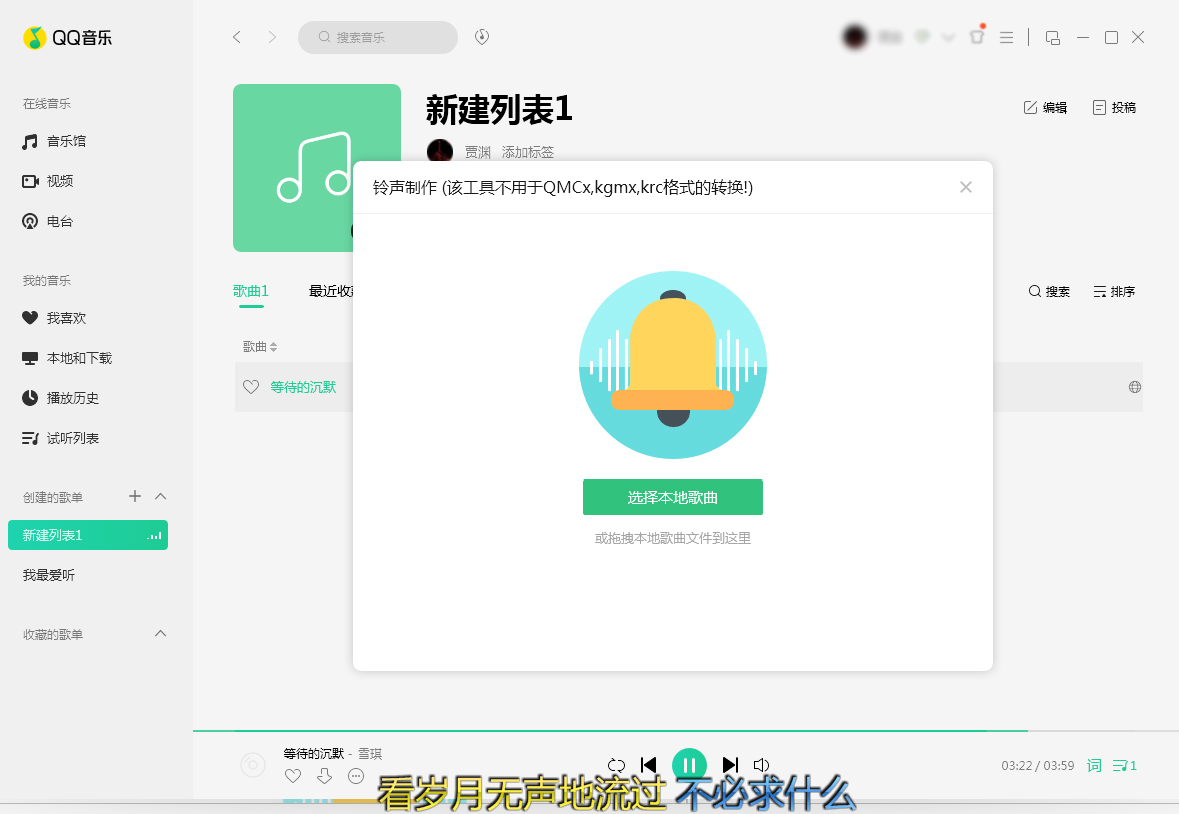
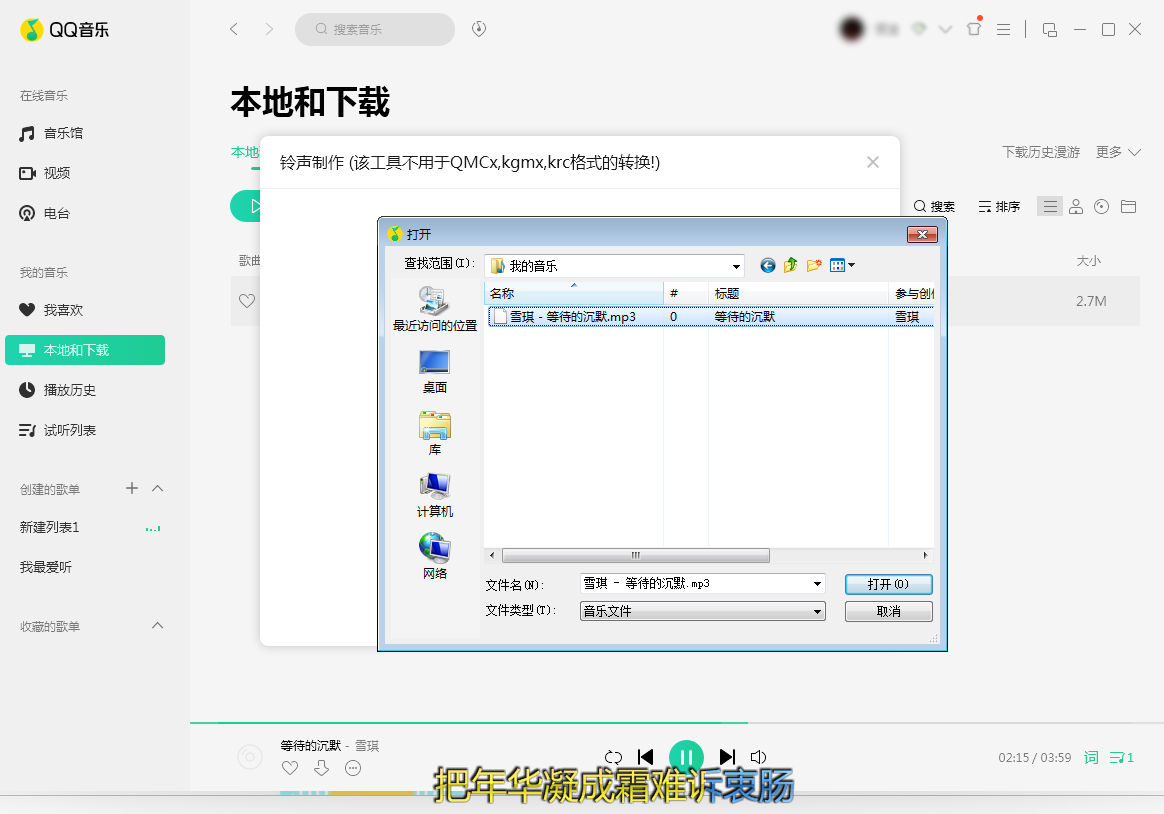
5、根据歌曲的长短会有一定的时间加载,越长加载越慢,加载完毕之后会出现裁剪界面;
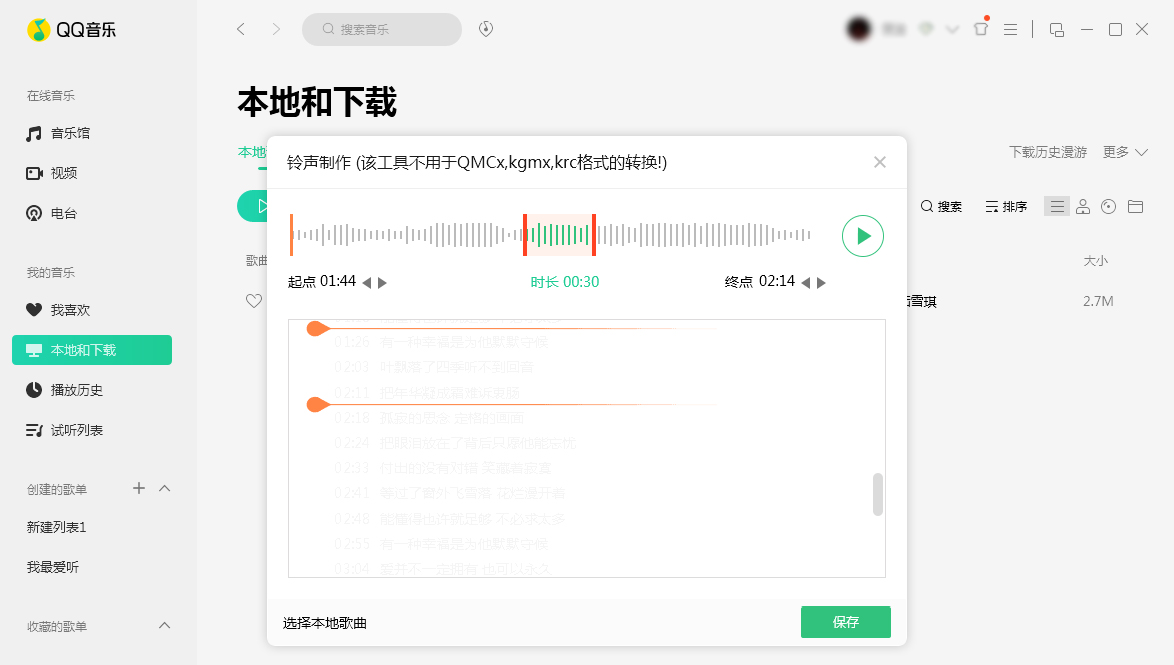
6、在裁剪界面可以通过拖动裁剪条,或者起点终点的左右键微调要裁剪的位置,在右边有预听的按钮,点击一下,可以试着听一下裁剪的效果;
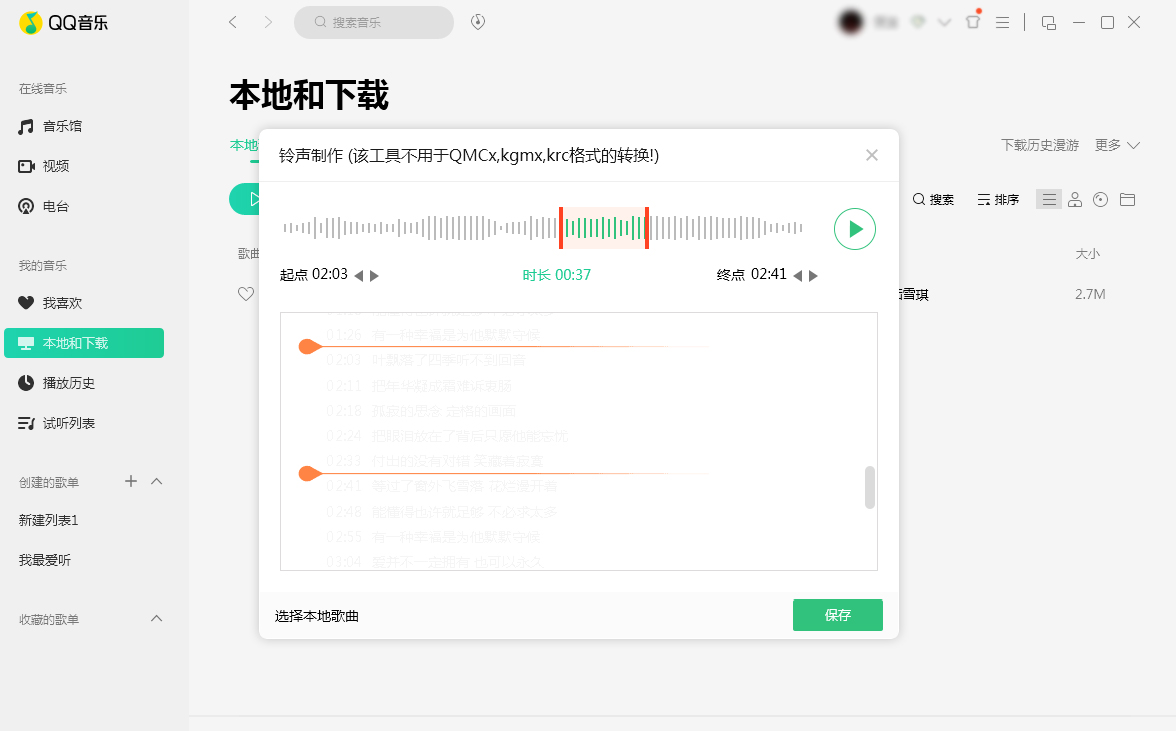
7、如果裁剪合适,点击保存,裁剪后的音乐会自动命名某某(clip),也可以自己重新命名,方便记忆和找寻;
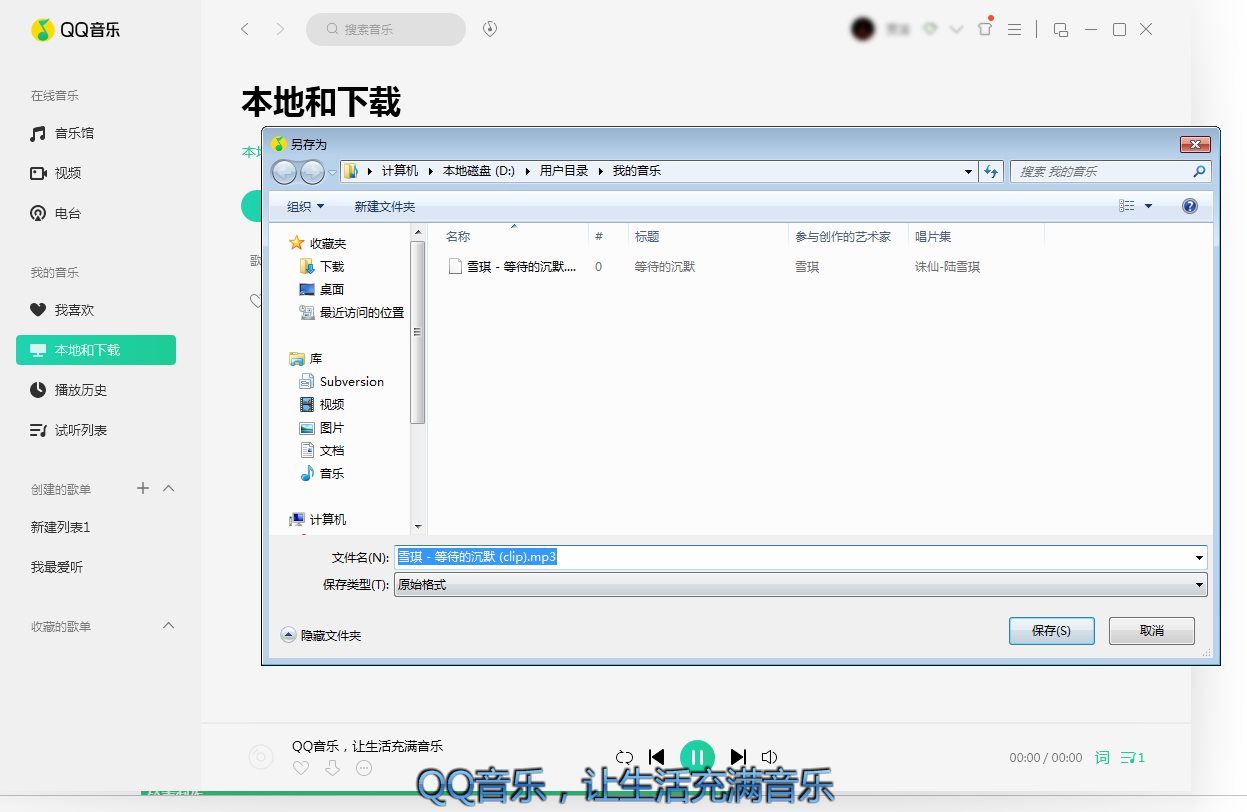
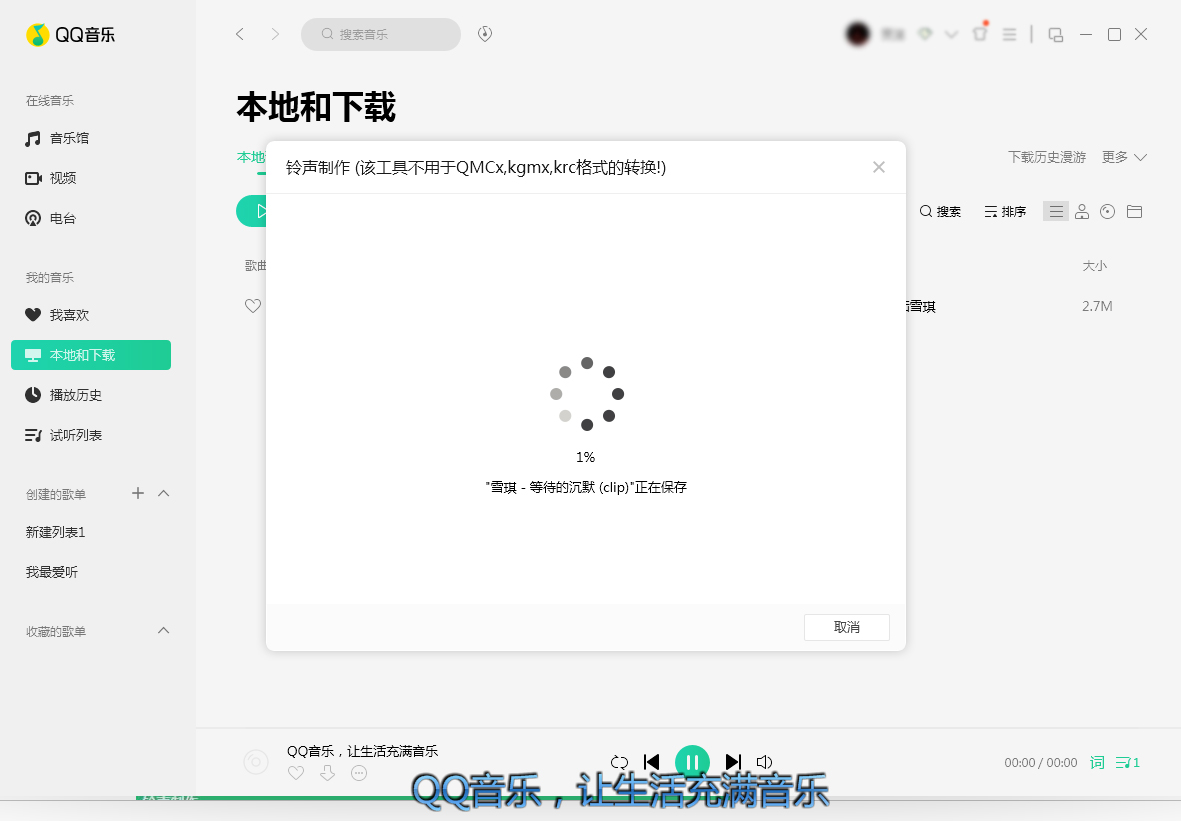
8、裁剪成功后的音乐,会看到时间变长自己想要的了。

发表评论
共0条
评论就这些咯,让大家也知道你的独特见解
立即评论以上留言仅代表用户个人观点,不代表u老九立场